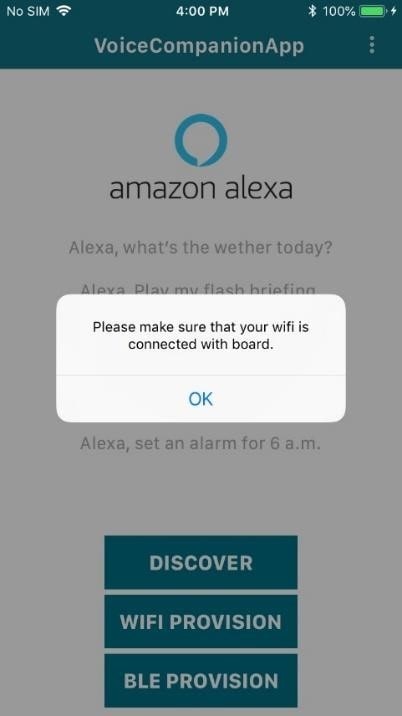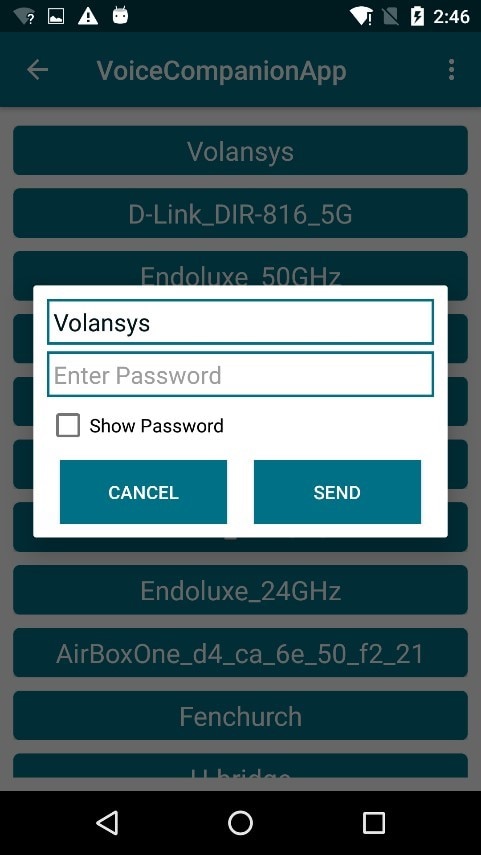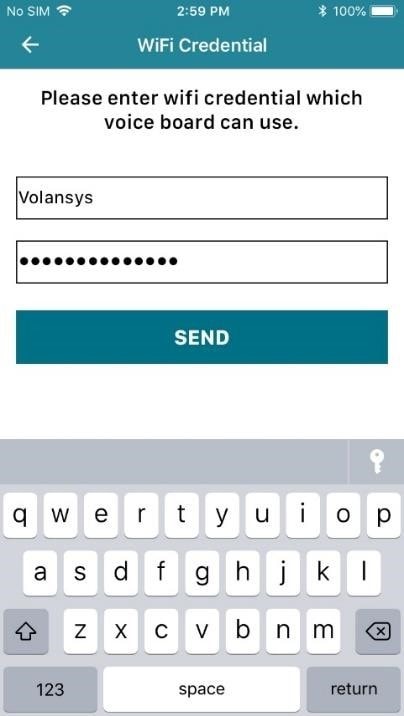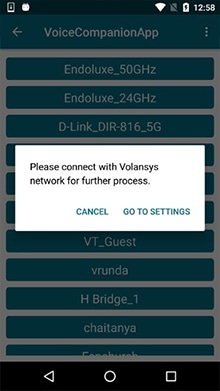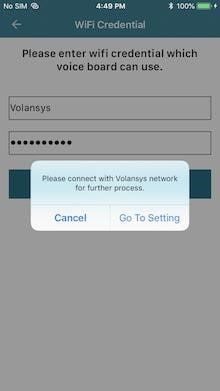SLN-ALEXA-IOT解决方案套件开箱即用设置
SLN-ALEXA-IOT套件如图1所示:SLN-ALEXA-IOT软件包概述如下。请检查是否有损坏或痕迹,如果发现,请与恩智浦代表联系。
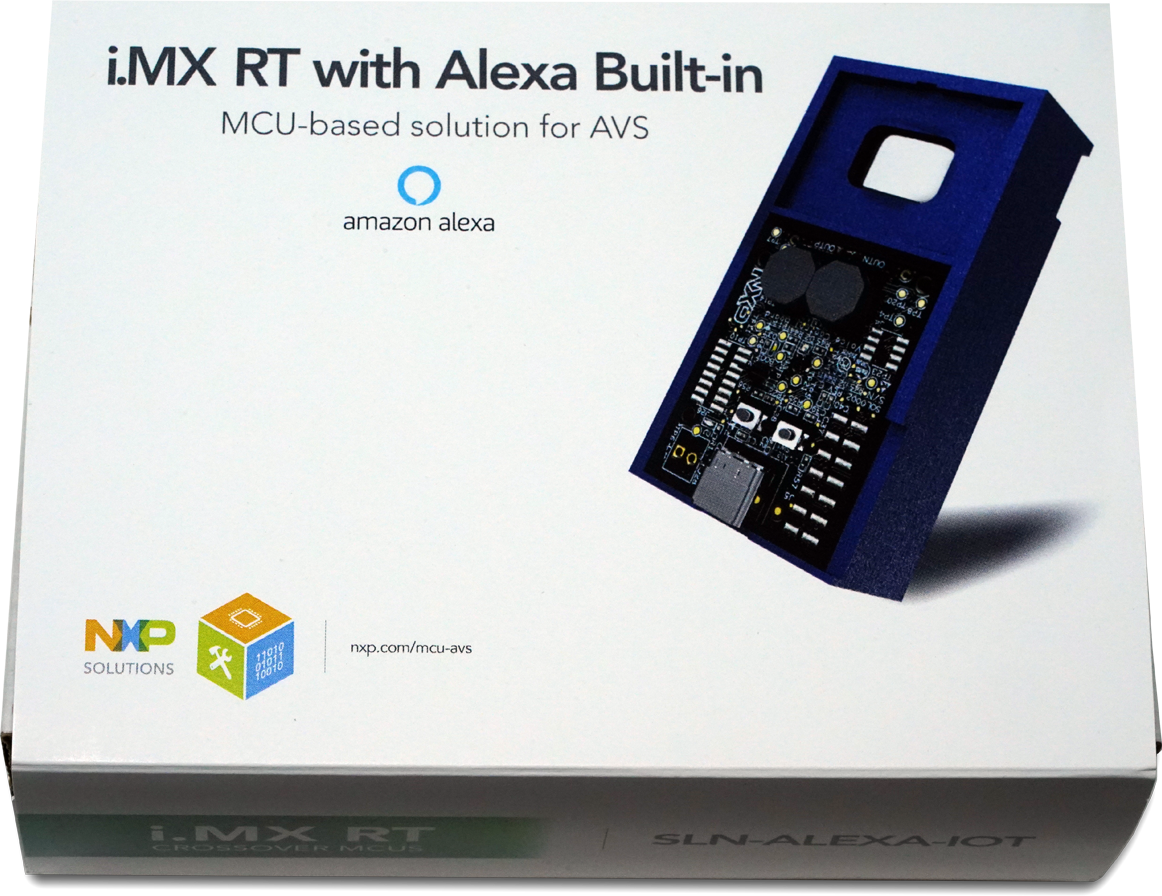
图1:SLN-ALEXA-IOT软件包概述
打开包装盒时,SLN-ALEXA-IOT套件随附印刷版《快速入门指南》和USB-C电缆。

图2:Alexa MCU语音套件内容
1.1 软件包和附带内容

使用您的用户名和密码登录。如果您在www.nxp.com上没有帐户,请在以下网址注册:https://www.nxp.com/webapp-signup/register。

登录后,您将被转到激活页面。在指定的字段中输入套件附带的激活码。

按照界面上的说明,下载下图所示的软件包。

在发布包内,有以下文件夹结构,其中包含运行演示和开始构建产品所需的所有附带内容。
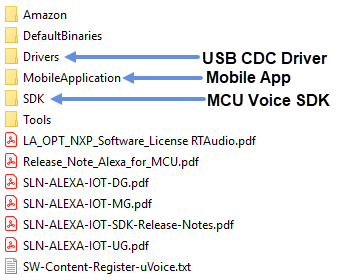
1.2 下载SDK
MCUXpresso SDK是一个全面的软件支持包,旨在采用基于Arm Cortex-M内核的恩智浦LPC和Kinetis微控制器以及i.MX RT跨界处理器来简化和加速应用开发。
单击下面按钮,为基于MCU的Alexa语音服务解决方案下载预配置的SDK版本。
物理控制说明
2.1 LED的行为
下表描述了LED的颜色行为,可帮助用户了解MCU Alexa语音工具包的状态。为了更好地了解连接到Alexa时的LED行为,请参考AVS UI Attention系统(https://developer.amazon.com/docs/alexa-voice-service/uxdesign-attention.html)。
| 功能 | LED状态(D2) | 颜色 | 说明 |
|---|---|---|---|
| 空闲 | 关 |  |
设备正在等待用户交互 |
| 侦听激活 | 青灯常亮 |  |
设备正在侦听并通过AWS IoT将麦克风数据发送到AVS。 |
| 正在思考 | 青/蓝灯交替闪烁200ms |   |
AVS通过AWS物联网决定如何处理请求 |
| 正在通话 | 青/蓝灯交替闪烁500ms |   |
设备通过AWS物联网输出AVS的响应 |
| 麦克风关闭 | 红灯常亮 |  |
设备不再监听,也不会唤醒 |
| 定时器/警报到期 | 青/蓝灯交替闪烁300ms |   |
通知用户定时器或警报。 |
| 提醒 | 青/蓝灯交替闪烁250ms |   |
提醒已触发 |
| 重新连接 | 绿灯闪烁500ms |   |
设备处于服务重新连接状态 |
| AWS物联网已连接 | 绿灯闪烁250ms |   |
该设备已连接到AWS物联网核心 |
| 开机 | 青/蓝灯交替闪烁1秒 |   |
设备已开机并正在初始化。 |
| 等待有效的Wi-Fi凭证 | 黄灯闪烁500ms |   |
连接WiFi网络。 |
| 指配Wi-Fi凭证 | 橙色常亮 |  |
|
| 找到接入点 | 黄灯闪烁250ms |   |
成功加入WiFi网络(密码确定);获取IP地址。 |
| 找不到接入点 | 黄/红灯交替闪烁500ms |   |
设备无法根据闪烁中的凭证找到接入点 |
| 发现模式 | 蓝灯常亮 |  |
等待注册 |
| LWA关联 | 黄灯常亮 |  |
基于移动应用信息向LWA的HTTPS请求 |
| 设备变更 | 白灯闪烁3次 |   |
音量变化或Wi-Fi重新连接 |
| 断开连接 | 红灯闪烁3次 |   |
当检测到唤醒字但设备断开连接时。 |
表1:LED行为
2.2 开关行为
| 功能 | 开关 | 时间 | 说明 |
| Alexa操作按钮 | SW2 | 0-3秒 |
|
| 静音麦克风 | SW1 | 0-3秒 | 打开隐私模式,当通过任何Alexa交互检测到唤醒词时不会打开麦克风,而导致LED红灯闪烁,其他LED灯亮 |
| 重置Wi-Fi凭证 | SW1 | 5-10秒 | 删除存储的Wi-Fi凭证。这将重新启动并使设备进入指配模式(Wi-Fi或BLE)。 |
| 恢复出厂设置 | SW1 | 超过10秒 | 删除所有配置和已注册的数据。这将使设备返回到已接收的状态。必须重新进行注册 |
| 增大音量 | 按住SW2 + 按下SW1 | N/A | 增大扬声器的音量会增大音量 |
| 减小音量 | 按住SW1 + 按下SW2 | N/A | 减小扬声器音量会降低音量 |
表2:开关行为
手机安装
3.1 安装
对于iOS,该手机应用程序目前只能通过TestFlight获得,请联系您当地的恩智浦代表以获取访问权限。
手机应用程序位于Software/MobileApplication文件夹中,该文件夹作为源代码和称为VoiceCompanionApp.apk的APK提供。
要将应用程序传输到android手机,请通过USB将手机插入PC,如下所示。

图3. 手机枚举
使用VoiceCompanionApp.apk并将其传输到您手机的下载文件夹。请按照说明(https://www.verizonwireless.com/support/knowledge-base-222186/)允许第三方应用安装Android应用。
下载文件浏览器应用(例如File Commander),然后导航到“下载”文件夹,并选择VoiceCompanioApp.apk进行安装。

图4:Companion应用下载位置
Wi-Fi配置
4.1 启动并连接到Wi-Fi
4.2 Wi-Fi指配(AP模式)
4.3 发送Wi-Fi凭证
4.4 更新Wi-Fi凭证
4.5 串行指配
注册设备
5.1 一般用户交互
用户与SLN-ALEXA-IOT的一个常见交互就是向设备询问一个问题。一个简单的请求,例如“Alexa,现在几点了?”有几种不同的处理和响应状态。该设备符合AVS UX关注系统,本指南将遵循一些例子来展示这一功能。